Брандмауэр Windows — это утилита безопасности, которая защищает ваш компьютер от несанкционированного доступа из интернета или локальной сети. Однако, иногда это может приводить к тому, что некоторые программы, которые имеют доступ к Интернету, заблокированы брандмауэром Windows. В этой статье мы расскажем, как разблокировать программу, которую заблокировал брандмауэр Windows.
Как разблокировать брандмауэр
Первым шагом в разблокировке программы, которую заблокировал брандмауэр Windows, является включение или отключение самого брандмауэра. Мы рекомендуем вам включать брандмауэр и разрешать доступ к Интернету только тем программам, которые вам нужны. Вот как это сделать:
- Нажмите кнопку Пуск и выберите «Параметры.»
- Выберите профиль сети — Сеть домена, Частная сеть или Общедоступная сеть.
- В разделе «Брандмауэр Microsoft Defender» установите для параметра значение «Вкл.»
- Для выключения переключите этот параметр в положение «Выкл.»
Как разрешить работу с приложением через брандмауэр
Чтобы разрешить приложению работать через брандмауэр, выполните следующие действия:
Как отключить брандмауэр Windows 10 (новое)
- Откройте меню Пуск и введите «Разрешить работу с приложением в брандмауэре Windows.»
- Выберите соответствующий результат из списка и выберите «Изменить параметры.»
- Может потребоваться ввести пароль учетной записи администратора или подтвердить выбор.
Как разрешить программу в брандмауэре
Если вы хотите, чтобы определенная программа имела доступ к Интернету, выполните следующие действия:
- Нажмите кнопку Пуск и выберите «Параметры.»
- Нажмите на кнопку «Брандмауэр.»
- На вкладке «Управление программами» выберите программу, которой необходимо разрешить доступ в Интернет.
- В поле «Доступ» рядом с программой выберите значение «Разрешить.»
- Нажмите кнопку «Применить.»
Как посмотреть, какие приложения блокирует брандмауэр
Если вы хотите узнать, какие приложения были заблокированы брандмауэром Windows, выполните следующие действия:
- Нажмите на кнопку Пуск и выберите «Параметры.»
- Нажмите на кнопку «Безопасность и обновление.»
- Нажмите на ссылку «Безопасность брандмауэра Windows.»
- На левой стороне панели брандмауэра Windows нажмите на ссылку «Разрешение взаимодействия с приложением или компонентом в брандмауэре Windows.»
- Появится панель «Разрешенные программы», в которой будут перечислены все программы, имеющие доступ к Интернету через брандмауэр.
Полезные советы
- Не разрешайте программе доступ к Интернету, если вы не уверены в ее безопасности.
- Включайте брандмауэр Windows всегда, когда вы используете интернет.
- Разрешайте доступ к Интернету только тем программам, которые вам нужны.
Выводы
Блокировка приложений брандмауэром Windows — это стандартная функция, чтобы защитить ваш компьютер от несанкционированного доступа. Однако, вы можете разблокировать программы по необходимости. Если вы не уверены в том, как это сделать, просто используйте наши инструкции. Помните, что разрешайте доступ к Интернету только тем программам, которые вам нужны, чтобы обезопасить ваш компьютер.
Как заблокировать программе доступ в Интернет? В брандмауэре Windows сделать это просто!
Что может блокировать брандмауэр
Брандмауэр — это программа, которая защищает компьютер от внешних угроз, электронных атак и вирусов. Среди главных функций программы можно выделить следующие:
- предотвращение DDoS-атак и подбора паролей;
- блокирование утечки информации;
- контроль за каждым приложением отдельно.
Благодаря этим функциям, брандмауэр защищает компьютер от вирусов и других вредоносных программ, а также сохраняет конфиденциальность данных пользователя. Однако, для того чтобы брандмауэр работал корректно, необходимо осуществлять его настройку в соответствии с нуждами пользователя и устанавливать обновления. Только так можно обеспечить высокую степень безопасности информации и защитить свой компьютер от интернет-угроз.
Как посмотреть какие приложения блокирует брандмауэр
Чтобы узнать, какие приложения блокирует брандмауэр в операционной системе Windows, необходимо перейти на левую сторону панели брандмауэра. Затем следует нажать на вкладку «Разрешение взаимодействия с приложением или компонентом в брандмауэре Windows». Появится новая панель, содержащая список разрешенных программ.
Здесь можно увидеть список всех приложений и компонентов, которые могут общаться с брандмауэром, а также контролировать, какие из них разрешены, а какие заблокированы. Если требуется заблокировать конкретное приложение, необходимо выбрать его из списка и нажать на кнопку «Заблокировать». В целом, данная функция помогает пользователям контролировать доступ к интернету и обеспечивает безопасность компьютерной системы.
Как проверить не блокирует ли Брандмауэр доступ
Для проверки того, не блокирует ли доступ Брандмауэр, можно воспользоваться альтернативным методом. Для этого нужно открыть панель конфигурации Брандмауэра, найти в ней вкладку «Исключения» и проверить, установлена ли галочка «Отображать уведомление». Если данная опция включена, то при блокировке программы Брандмауэром, на экране появится соответствующее уведомление. Если же галочка не установлена, то необходимо самостоятельно следить за блокировками и проверять доступность приложений. Это может быть неудобно и затруднительно, поэтому для большей уверенности рекомендуется включить опцию «Отображать уведомление», тем самым всегда будучи в курсе происходящего.
Что блокирует Брандмауэр
Брандмауэр выполняет важные функции, чтобы защитить компьютер и данные пользователя. Он блокирует утечки данных и предотвращает распространение вирусов. Кроме того, через настройки для каждого приложения в отдельности, он контролирует обращение к интернету, что помогает предотвратить возможное заражение.
Брандмауэр обеспечивает различные уровни доступа в локальной сети, благодаря чему люди могут ограничить доступ к своим данным и ресурсам, чтобы защитить их от несанкционированного доступа. Кроме того, пользователи могут выбирать, какие приложения имеют право доступа к Интернету, что также повышает безопасность. В целом, благодаря своей роли в поддержании безопасности, функции брандмауэра являются важной защитой для компьютеров и данных в сети.
Бывает, что брандмауэр блокирует запуск программы. Что делать в таком случае? Нужно открыть окно Параметры, затем перейти в раздел Брандмауэр. На вкладке Управление программами нужно найти нужную программу, которая не запускается, и выбрать ее. В поле Доступ, расположенном рядом с программой, нужно выбрать значение «Разрешить».
После этого нужно нажать кнопку Применить. Этот шаг позволит программе получить доступ в Интернет и запуститься. Брандмауэр — это необходимый элемент безопасности вашего компьютера, однако, порой, он может стать помехой для работы некоторых программ. Если вы заметили такую проблему, следуйте этим простым инструкциям, чтобы быстро устранить ее.
- Что блокирует Брандмауэр
- Как определить блокирует брандмауэр программу или нет
Источник: kombinaty.ru
Как заблокировать или разблокировать программы в брандмауэре Защитника Windows
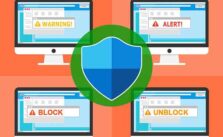
Брандмауэр Windows — это приложение, которое действует как фильтр для вашего ПК. Он сканирует информацию на веб-сайте, которая поступает в вашу систему, и потенциально блокирует размещенные на нем вредоносные файлы.
Иногда вы можете обнаружить, что некоторые программы не загружаются, и в конечном итоге обнаружите, что программа была заблокирована брандмауэром. Точно так же вы можете найти некоторые подозрительные программы на своем устройстве и, беспокоясь о том, что они могут повредить ваше устройство, вы решаете заблокировать программы через брандмауэр Защитника Windows.
Если вы не знаете, как это сделать, вот руководство о том, как блокировать или разблокировать программы в брандмауэре Защитника Windows.
Как заблокировать или разблокировать программы в брандмауэре Защитника Windows
Как работает межсетевой экран?
Существует три основных типа межсетевых экранов, которые каждая компания использует для защиты своих данных. Во-первых, они используют его, чтобы уберечь свои устройства от разрушительных элементов сети.
1. Фильтры пакетов: фильтры пакетов анализируют входящие и исходящие пакеты и соответственно контролируют их доступ к Интернету. Разрешает или блокирует пакет, сравнивая его свойства с заранее определенными критериями, такими как IP-адреса, номера портов и т. Д. Он лучше всего подходит для небольших сетей, где весь процесс подпадает под метод фильтрации пакетов. Но когда сеть расширяется, этот метод усложняется. Следует отметить, что этот метод межсетевого экрана не подходит для предотвращения всех атак. Он не может устранять проблемы на уровне приложений и атаки спуфинга.
2. Stateful Inspection: Stateful Inspection сохраняет надежную архитектуру межсетевого экрана, которую можно использовать для сквозной проверки потоков трафика. Этот тип защиты брандмауэром также называется динамической фильтрацией пакетов.
Эти сверхбыстрые межсетевые экраны анализируют заголовки пакетов и проверяют их статус, тем самым предоставляя прокси-сервисы для предотвращения неавторизованного трафика. Они более безопасны, чем фильтры пакетов, и используются на сетевом уровне Модель OSI.
3. Брандмауэр прокси-сервера — обеспечивает отличную безопасность сети за счет фильтрации сообщений на уровне приложений.
Вы получите ответ на блокировку и разблокировку программ, если узнаете роль брандмауэра Защитника Windows. Это может помешать некоторым программам подключиться к Интернету. Однако он не разрешит доступ к сети, если программа кажется подозрительной или ненужной.
Вновь установленное приложение вызовет сообщение с вопросом, будет ли приложение внесено в список исключений для брандмауэра Windows или нет.
Если вы нажмете «Да», для установленного приложения будет действовать исключение брандмауэра Windows. Если вы нажмете «Нет», каждый раз, когда система сканирует подозрительное содержимое в Интернете, брандмауэр Windows запрещает приложению подключаться к Интернету.
Как разрешить программу через брандмауэр Защитника Windows
1. Введите брандмауэр в меню поиска, затем щелкните Брандмауэр Защитника Windows.
2. Щелкните Разрешить приложение или функцию через брандмауэр Защитника Windows в левом меню.
3. Теперь нажмите кнопку «Изменить настройки».
4. Вы можете использовать кнопку «Разрешить другое приложение …» для просмотра программы, если нужного приложения или программы нет в списке.
5. После выбора желаемого приложения не забудьте поставить галочки напротив «Частное» и «Общедоступное».
6. Наконец, нажмите ОК.
Проще разрешить программу или функцию, чем заблокировать приложение или часть брандмауэра Windows.
Авторизация приложений или программ с помощью брандмауэра Windows
1. Нажмите Пуск, введите брандмауэр в строке поиска и выберите Брандмауэр Windows в результатах поиска.
2. Перейти к Разрешить программу или функцию через брандмауэр Windows (Или, если вы используете Windows 10, щелкните Разрешить приложение или функцию через брандмауэр Windows).
3. Теперь нажмите кнопку «Изменить настройки» и установите / снимите флажки рядом с названием приложения или программы.
Если вы хотите получить доступ к Интернету из дома или в офисе, выберите столбец «Частный». Если вы хотите получить доступ к Интернету в общественном месте, например в отеле или кафе, установите флажок в столбце «Общедоступное», чтобы подключиться через точку доступа или соединение Wi-Fi.
Как заблокировать все входящие программы в брандмауэре Windows
Блокировка всех входящих программ — самый безопасный вариант, если вы имеете дело с высокозащищенной информацией или транзакционными предприятиями. В таких ситуациях предпочтительно блокировать все входящие программы на вашем компьютере.
Сюда входят программы, разрешенные в вашем белом списке подключений. Таким образом, изучение того, как заблокировать программу через брандмауэр, поможет каждому поддерживать целостность и безопасность данных.
1. Нажмите Windows Key + S, чтобы отобразить поиск, затем введите брандмауэр в строке поиска и выберите Брандмауэр Windows в результатах поиска.
2. Теперь перейдите к настройке параметров.
3. В разделе «Параметры общедоступной сети» выберите «Блокировать все входящие подключения, включая подключения из списка разрешенных программ», а затем нажмите «ОК».
После этого эта функция по-прежнему позволяет отправлять и получать электронную почту, и вы даже можете просматривать Интернет, но другие соединения будут автоматически блокироваться брандмауэром.
Как заблокировать программу в брандмауэре Windows
Теперь давайте посмотрим, как лучше всего запретить приложению использовать сеть с помощью брандмауэра Windows. Даже если вам нужно, чтобы ваши приложения имели свободный доступ к сети, существует ряд обстоятельств, при которых вы можете захотеть запретить приложению доступ к сети. Давайте посмотрим, как запретить приложению доступ к локальной сети и Интернету. В этой статье показано, как заблокировать программу на брандмауэре:
Действия по блокировке программы в брандмауэре Защитника Windows
1. Нажмите Windows Key + S, чтобы отобразить поиск, затем введите брандмауэр в строке поиска и выберите Брандмауэр Windows в результатах поиска.
2. Нажмите «Дополнительные настройки» в левом меню.
3. В левой части панели навигации выберите параметр «Правила для исходящего трафика».
4. Теперь в крайнем правом меню щелкните «Новое правило» в разделе «Действия».
5. В мастере создания правила для исходящего трафика обратите внимание на то, что программа включена, нажмите кнопку «Далее».
6. Затем на экране «Программа» выберите параметр «Путь к программе», затем нажмите кнопку «Обзор» и перейдите по пути к программе, которую необходимо заблокировать.
Примечание. В этом примере мы заблокируем доступ Firefox к Интернету. Вы можете выбрать любую программу, которую хотите заблокировать.
7. Убедившись в правильности пути к файлу после внесения изменений, упомянутых выше, вы, наконец, можете нажать кнопку «Далее».
8. Появится экран действий. Щелкните Заблокировать соединение и продолжите, нажав Далее.
9. Несколько правил появятся на экране профиля, и вам нужно будет выбрать применимые правила. Ниже описаны три варианта:
- Домен: это правило применяется, когда компьютер подключен к корпоративному домену.
- Частный: это правило применяется, когда ваш компьютер подключен к любой частной сети дома или в любой бизнес-среде.
- Общедоступный: когда ваш компьютер подключен к общедоступной сети в отеле или в общественной среде, применяется это правило.
Например, когда вы подключены к сети в кафе (общедоступная среда), вам нужно выбрать опцию Public. Когда вы подключены к сети дома / на работе (в частной среде), вы должны выбрать опцию «Частная».
Если вы не знаете, какую сеть используете, выберите все поля, это заблокирует подключение приложения ко всем сетям ; после выбора нужной сети нажмите Далее.
10. И последнее, но не менее важное: назовите свое правило. Мы рекомендуем вам использовать уникальное имя, чтобы вы могли перезвонить позже. Когда закончите, нажмите кнопку «Готово».
Вы увидите, что новое правило добавлено в верхнюю часть исходящих правил. Если ваша основная мотивация — это просто общий блок, процедура на этом заканчивается. Если вам нужно уточнить разработанное вами правило, дважды щелкните запись и внесите нужные изменения.
Как разблокировать URL-адрес в брандмауэре Windows 10?
Перейдите в «Свойства обозревателя» на панели управления и на вкладке «Безопасность» нажмите «Ограниченные веб-сайты в зоне безопасности Интернета», а затем нажмите кнопку «Сайты» (см. Изображение ниже). Проверьте, указан ли там URL-адрес веб-сайта, к которому вы хотите получить доступ. Если да, выберите URL-адрес и нажмите «Удалить».
прелюбодеяние по б�.
Please enable JavaScript
Как разблокировать веб-сайт от моего брандмауэра?
Как разблокировать веб-сайты из-за брандмауэра
- Обход брандмауэров путем переключения с Wi-Fi на мобильные данные. …
- Откройте заблокированные сайты, посетив IP-адрес напрямую. …
- Получите доступ к заблокированным сайтам, просмотрев кешированную версию. …
- Разблокируйте веб-сайт, перезагрузив модем. …
- Как открыть заблокированные сайты с помощью прокси или VPN.
Как разрешить доступ к веб-сайту через брандмауэр Windows 10?
Нажмите Разрешить программу или функцию через брандмауэр Windows (или, если вы используете Windows 10, щелкните Разрешить приложение или функцию через брандмауэр Windows). На следующем экране нажмите «Изменить настройки», затем установите или снимите флажок рядом с элементом, чтобы разрешить или заблокировать его.
Как разрешить определенный URL-адрес в брандмауэре Windows?
Добавить исключение в брандмауэр Windows:
После открытия панели управления нажмите «Система и безопасность». Выберите «Брандмауэр Защитника Windows» и нажмите «Разрешить приложение через брандмауэр Защитника Windows».‘. Здесь будут перечислены все приложения, установленные на вашем компьютере, вместе со статусом, заблокированы они или нет.
Как сделать так, чтобы мой компьютер не блокировал веб-сайт?
Перейдите в «Свойства обозревателя» в панели управления и на Вкладка «Безопасность», нажмите «Ограниченные веб-сайты» в зоне безопасности Интернета, а затем нажмите кнопку «Сайты» (см. изображение ниже). Проверьте, указан ли там URL-адрес веб-сайта, к которому вы хотите получить доступ. Если да, выберите URL-адрес и нажмите «Удалить».
Как разблокировать брандмауэр Zoom?
- Откройте меню «Пуск» и найдите «Безопасность Windows». …
- Теперь нажмите Брандмауэр и защита сети.
- Выберите Разрешить приложение через брандмауэр.
- Когда откроется новое окно, нажмите «Изменить настройки».
Как исправить заблокированный URL?
В сообщении об ошибке сообщается, в чем проблема: «URL заблокирован: это перенаправление не удалось, поскольку URI перенаправления не внесен в белый список в настройках OAuth клиента приложения. Убедитесь, что клиент и веб-логины OAuth включены, и добавьте все домены приложений в качестве действительных URI перенаправления OAuth». Это легко исправить.
Почему Facebook блокирует мою ссылку?
1. Нарушение норм сообщества. Во-первых, если вы нарушаете Нормы сообщества Facebook, Facebook заблокирует доступ к URL-адресу вашего веб-сайта. Например, ваш сайт может быть заблокирован из-за Норм сообщества, если ваш сайт содержит материалы о покупке, продаже или обмене…
Как разблокировать сайты без использования VPN?
Получить прокси-приложение — Такие приложения, как Autoproxy или Orbot: прокси с Tor, шифруют ваше соединение и помогают вам получить доступ к заблокированным веб-сайтам через сеть серверов, не раскрывая ваш реальный IP-адрес. Похоже на VPN, но хуже, без каких-либо функций безопасности и конфиденциальности.
Как разблокировать веб-сайт в Защитнике Windows?
- Нажмите кнопку «Пуск», затем введите «брандмауэр».
- Выберите опцию «Брандмауэр Защитника Windows».
- Выберите параметр «Разрешить приложение или функцию через брандмауэр Защитника Windows» на левой панели.
Как узнать, блокирует ли мой брандмауэр веб-сайт?
- Запустите Безопасность Windows на своем ПК.
- Перейдите в Брандмауэр и защита сети.
- Перейдите на левую панель.
- Щелкните Разрешить приложение или функцию через брандмауэр.
- Вы увидите список разрешенных и заблокированных программ брандмауэром Windows.
Как разрешить URL в брандмауэре?
- Перейдите в раздел «БРАНДМАУЭР» > «Правила доступа».
- Создайте или отредактируйте правило доступа для подключений, к которым вы хотите применить фильтр URL. Например, ИНТЕРНЕТ-2-LAN.
- Включите контроль приложений и URL-фильтр.
- (Необязательно) Включите проверку SSL для фильтрации зашифрованного SSL-трафика.
- Щелкните Сохранить.
#Как #разблокировать #URLадрес #брандмауэре #Windows

Вопрос: Как найти ключ продукта Windows?
Как включить отключенный сетевой адаптер в Windows 10?

Быстрый ответ: как отключить проверку подписи драйверов в Windows 10?
- Следующая публикацияБезопасно ли устанавливать iOS 14 сейчас?
- Предыдущая публикацияЗачем мне активировать Windows 10?
Источник: bloground.ro